Du använder redan Midjourney och upplever blandade resultat? Om dina förväntningar inte uppfylls kan det bero på dina Prompts! En Prompt är en textinstruktion som du skriver in i inmatningsfältet och baserat på den skapar Midjourney bilder. Dessa kan vara enkelt beskrivande eller innehålla parametrar och andra bilder för att styra resultatet.
Kvaliteten på dina Prompts är avgörande då de hjälper Midjourney att förstå dina avsikter och skapa fascinerande bilder. En välformulerad Prompt leder till betydligt förbättrade resultat.
I den här artikeln presenterar jag fem enkla och värdefulla tips för att skapa enastående Midjourney-Prompts som vi har lärt oss under vårt dagliga arbete. Eftersom vi har fått ca 5000 bilder skapade med Midjourney vet vi exakt hur vi bäst skriver in Prompts för att få ännu spektakulärare och bättre bilder utan mycket experimenterande.
Tips nummer 1: Använd describe-kommandot i Midjourney för att låta en befintlig bild beskriva sig
Describe-kommandot fungerar i kombination med en bild och resulterar i att Midjourney skapar fyra Prompts som passar till den specifika bilden. Det ger dig möjligheten att lära dig nya ord för dina egna Prompts och få inspiration om hur du kan formulera specifika aspekter.
Allt detta fungerar även från urklipp. Vanligtvis väljer jag helt enkelt en bild och högerklickar på Kopiera bild eller om det bara ska vara en del väljer jag tangentkombinationen Win + Skift + S under Windows och markera området, och det är automatiskt i urklippet. Sedan skriver du in /describe direkt i Midjourney och trycker på Enter, sedan Ctrl + V för att infoga bilden och sedan Enter igen. Nu får du dina förslag och kan skapa dem direkt. Om du tycker om alla förslag kan du också direkt trycka på Imagine all. Men kom ihåg att varje bild också drar av din bokade beräkningstid. Så börja kanske med bara 1-2 förslag. Oftast passar det redan mycket bra.
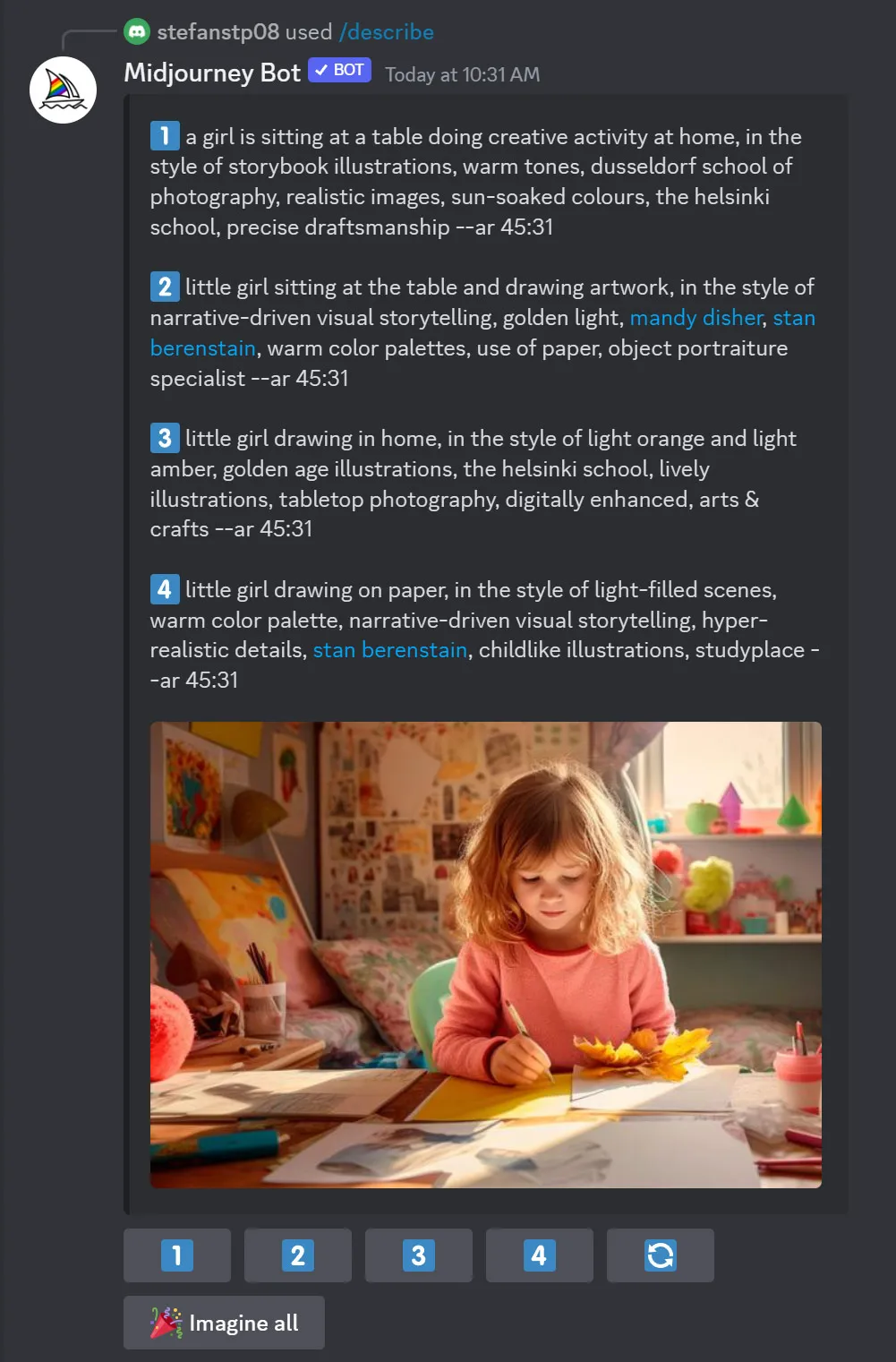
Tips nummer 2: Korta beskrivningar i Midjourney är oftast bättre än alltför långa
Det viktigaste att förstå om Midjourneys hantering av språk är att den skiljer sig starkt från oss människor i detta avseende. Undvik ord som Snälla, och, eller.
När antalet ord i en mening ökar finner Midjourney det allt svårare att väga eller ta hänsyn till alla ord på ett lämpligt sätt. Midjourney förstår inte grammatik och meningens struktur på samma sätt som vi människor och bryr sig inte heller om skillnaden mellan stor- och småbokstäver. Till exempel har jag med bara ett enda ord (Cyberpunkkvinna) uppnått detta resultat:

I kortare förfrågningar ges varje ord mer vikt. Att förkorta en omfattande Prompt kan vara en knepig uppgift. Utmaningen är att inte förlora viktig information när du förkortar. Men oroa dig inte! Midjourney erbjuder ett praktiskt kommando som är särskilt användbart om du tenderar att skriva alltför detaljerade Prompts som inte ger önskat resultat! Genom att använda /shorten kan du ange en längre Prompt, och Midjourney kommer att ge dig olika kortare versioner som du sedan kan prova på:
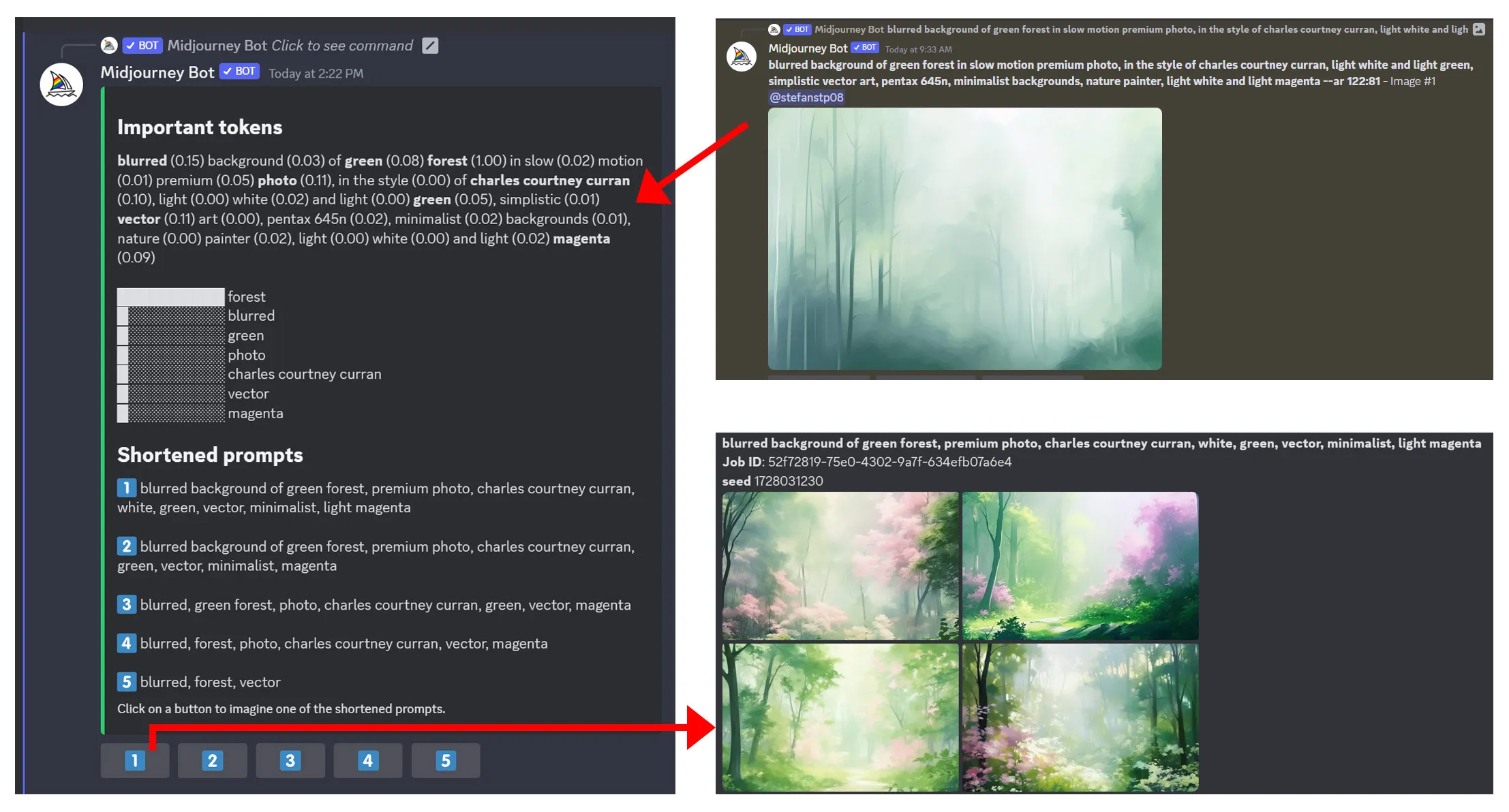
Här kan du se vilka ord som faktiskt har vikt. I exemplet har jag låtit den första föreslaget genereras på nytt. Vad man dock kan se är att resultatet skiljer sig ganska mycket från bilden med massor av ord. Men kanske ville du ha just den bilden som finns i den kortare versionen? Jag tycker i alla fall att det är väldigt spännande att generera alla förslag för att snabbt se vilka andra möjligheter som finns och ofta kommer det sedan bilder jag gillar bättre. Du ser dock att kommandot /shorten inte är en mirakelkur för supergeniala Prompt-befehl, men ändå kan du lära dig mycket om hur AI faktiskt "läser" de enskilda orden.
Tips nummer 3: Ibland är det fullt lämpligt att överdriva saker
Människor reagerar annorlunda på överdrifter än på vanliga bilder, eftersom överdrivna bilder ofta syftar till att väcka uppmärksamhet och intresse. Så du kan gärna prova det i Midjourney, eftersom även AI kan hantera det och skapar därefter överdrivna bilder. I mitt exempel ville jag se en extremt stor glass som en flicka äter.
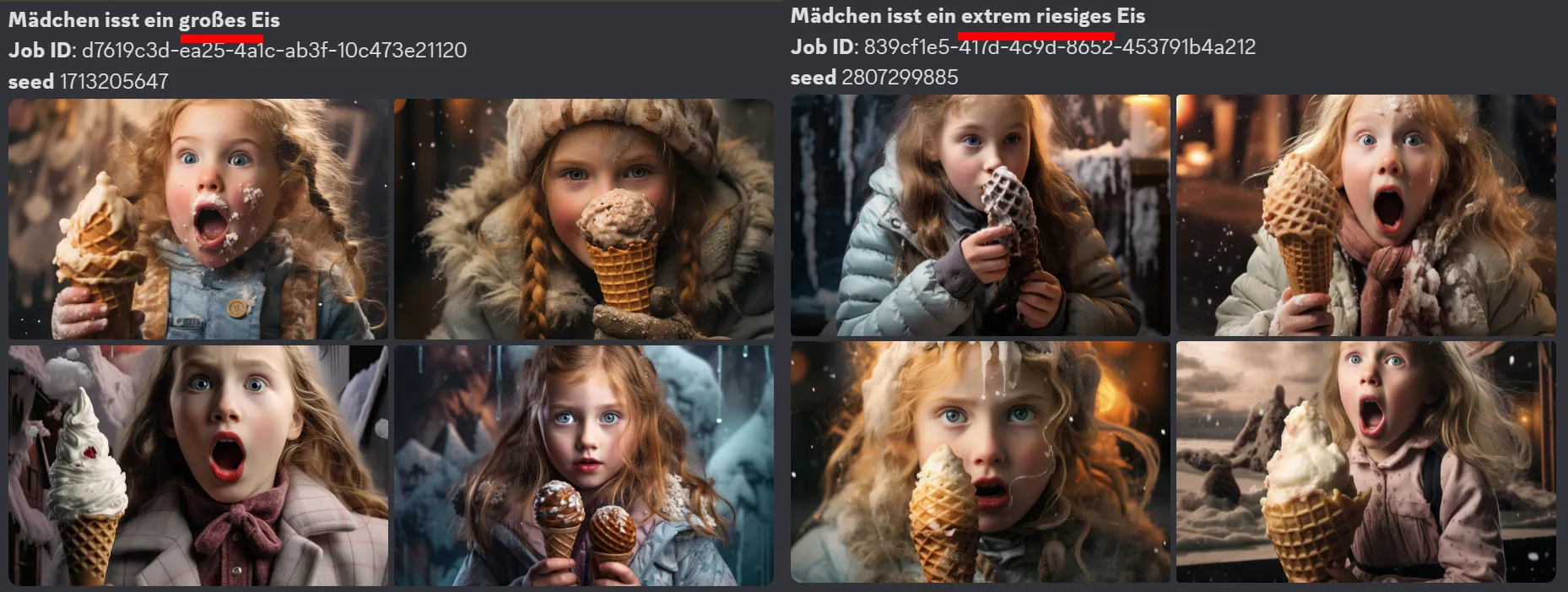
Förresten kan du naturligtvis också använda en språkig AI som ChatGPT för att få lämpliga synonymer för vissa beskrivningar. Så föreslog ChatGPT för mig att istället för stor glass helt enkelt använda extremt gigantisk glass.
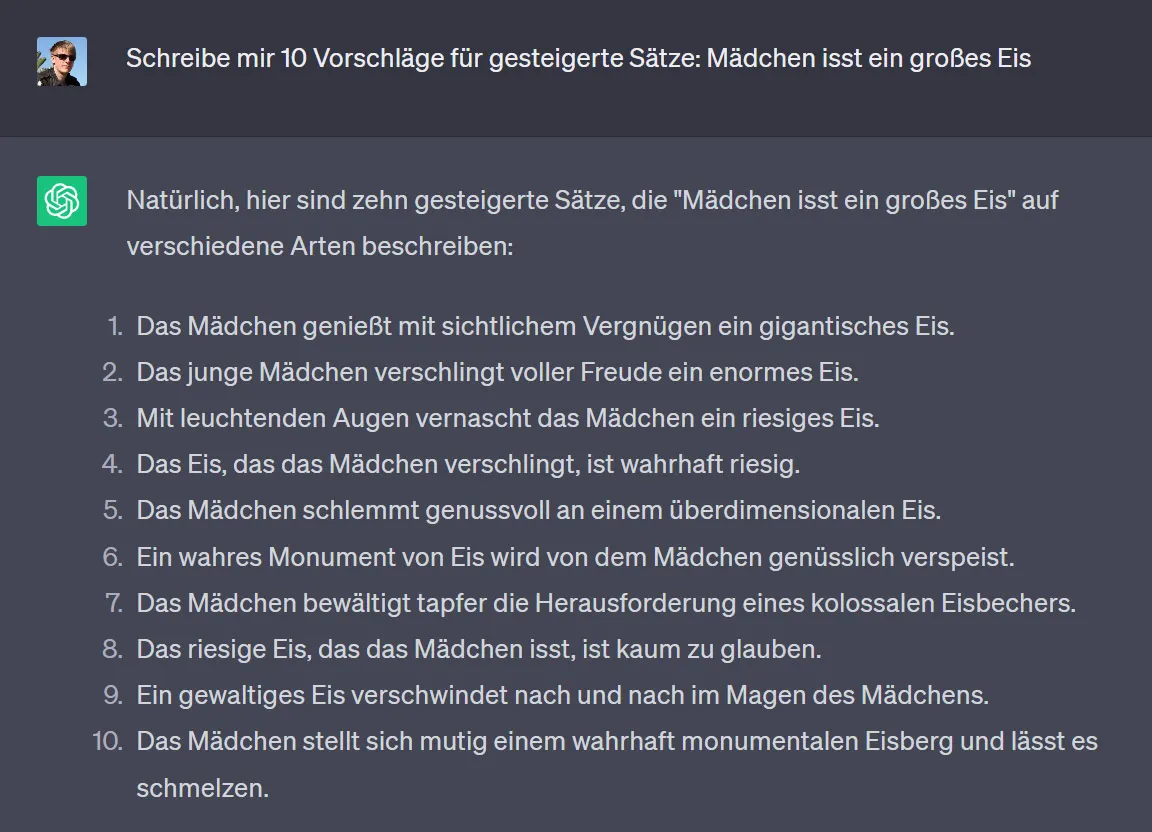
Tips nummer 4: Parametrar i frågor kan ha stor inverkan på skapandet
| Parametrar | Kort beskrivning |
| --ar --aspekt | Bildformat – standardmässigt kvadratiskt: --ar 1:1 Porträttformat: 4:5 eller 4:7 (ju högre det högra talet, desto högre är bilden) Landskapsformat: 3:2 eller 7:3 (ju högre det vänstra talet, desto bredare är bilden) |
| --h --b | Inte förrän Midjourney Version 3 kunde du till exempel med --h 600 --b 1200 få en bild med 600 pixlars höjd och 1200 pixlars bredd skapad. |
| --c --kaos | Kaoskommando – ju högre siffran, desto mer abstrakt blir resultatet. 0 till 100 är möjligt, till exempel: --c 50 |
| ::X | X anger vikten av ett ord. Om man till exempel vill att björnen ska ha störst vikt: /tänk björn::4 i skogen::2 hare::1 Negativa vikter är också möjliga: /tänk björn::-1 i skogen::2 hare::-5 (de motsvarar i grund och botten parametern --nej) |
| :: | Använd dubbelkolon för att separera enskilda ord från termer, till exempel för Hot:: Dog – så skrivet blir den goda maten Hot Dog en het hund. |
| --v | Inte alla kommandon fungerar i alla versioner (t.ex. --h och --b). Om du vill använda kommandon från vissa versioner, lägg till versionsnumret i slutet av frågan på detta sätt: --v 3 |
| --q --kvalitet | Standard är 1. Ofta räcker en mindre detaljerad framställning och är med --q 0,5 eller 0,25 snabbare och billigare, eftersom mindre beräkningskraft behövs. |
| --s --stilisera | Ju högre värdet, desto konstnärligare ser bilden ut och skiljer sig därför möjligen mer från din instruktion. --s 10 är till exempel mindre konstnärlig än --s 1000. Standardvärdet är 100. |
| --nej | Med detta kan du definiera vad som absolut inte ska visas på bilden. Exempel: --nej träd |
| --seed | En teknisk parameter som ger Midjourney en startvärde för bildskapandet. Vanligtvis tilldelas den slumpmässigt. Om du vill uppnå liknande resultat för flera av dina bilder bör du använda samma utsäde med --seed. Värden mellan 0 och 4294967295 är möjliga. |
| --video | Sparar bildens skapande som en video |
| /preference remix | Välj Remix-läge för att ändra inmatningsprompter, parametrar, modellversioner eller bildförhållanden mellan variationerna. Remix tar över kompositionen av startbilden och använder den som en del av det nya uppdraget. |
| {} | Du kan skapa flera varianter samtidigt. Till exempel genereras 3 bilder med: porträtt av en {3 år, 4 år, 5 år} gammal flicka |
Du hittar fler kommandon i Midjourney Prompt Referenskortet som vi inkluderat i vår Midjourney-utbildning (som vi förresten ständigt uppdaterar när en uppdatering släpps).

Tips nummer 5: Om bara en detalj inte stämmer, använd Vary(Region)
Känner du igen det: Du har skapat en bild och till exempel gillar inte en hand? I min bild hade jag faktiskt låtit skapa den här tjejen för en bloggpost där jag inte alls gillade handen, allt annat var perfekt. Därför tryckte jag på Vary (Region) -knappen och skrev sedan in ordet blad och se där, resultatet gillar jag mycket bättre. Bildet ändrades verkligen bara på den valda platsen, ingen annanstans!
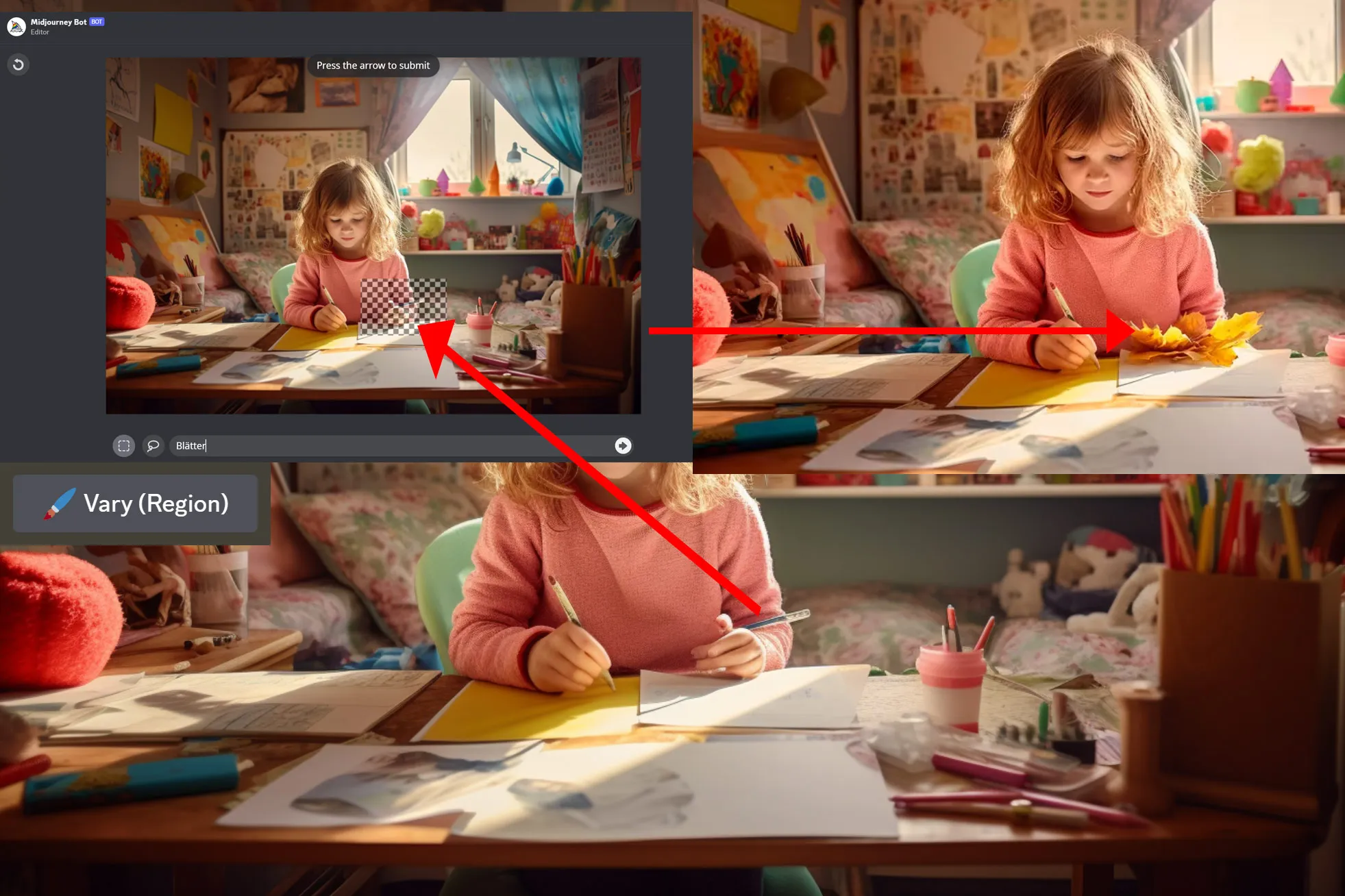
Gillar du redan dessa tips? Då kommer du att gilla min utbildning om Midjourney. Kolla in den nu.

